마이크로소프트의 윈도우 11 운영체제가 탑재된 데스크탑, 랩탑(노트북), 서피스에서는 움직이는 이미지 파일을 바탕화면으로 설정할 수 있다. 다만 Windows에서 제공하는 순정 기능은 아니며 마이크로소프트 스토어에 배포된 앱을 통해 정적인 배경화면을 gif 이미지 파일, 동영상을 업로드하여 움직이는 배경화면으로 바꿀 수 있다.
Windows 11 에서 움직이는 바탕화면 적용하기
Step 1. 키보드 시작 버튼 누르고 "Microsoft Store" 입력 및 실행하기

Step 2. 마이크로소프트 검색창에 lively wallpaper 검색
Step 3. 다운로드 버튼 눌러서 해당 애플리케이션 설치하기

Step 4. 다운로드 완료되면 시작 버튼 누르고 lively 키워드 검색하여 앱 열기

Step 5. 라이브러리 내에서 바탕화면 조회하기
Step 6. 마음에 드는 바탕화면을 클릭하여 배경화면 설정하기
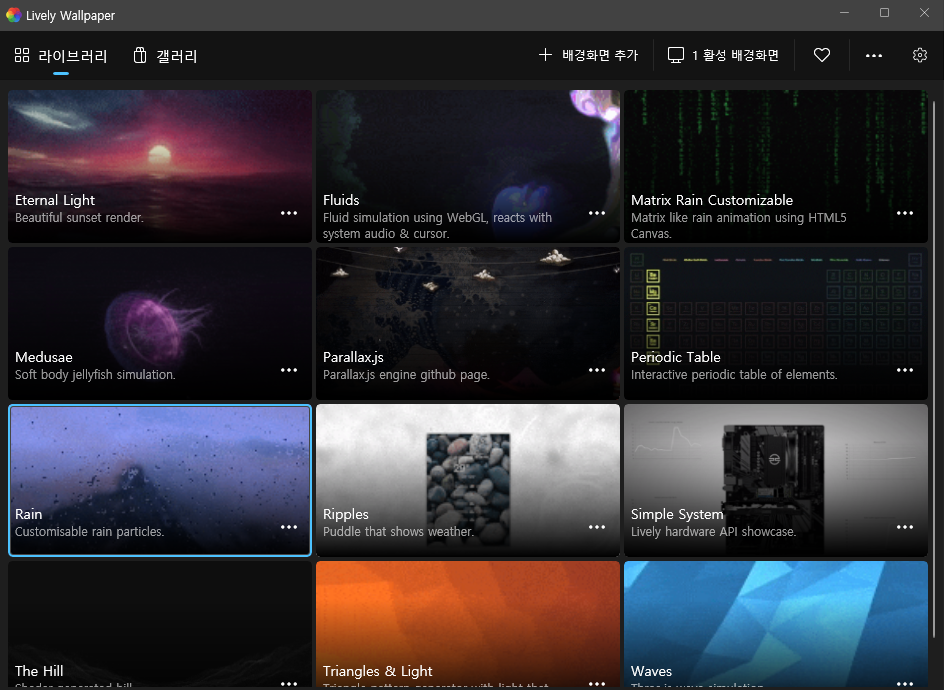
1. 움직이는 배경화면 속도, 밝기 조절하기
Step 1. 배경화면 영역 ··· 중간점 버튼 클릭
Step 2. 사용자 정의 버튼 클릭
Step 3. 스피드, 줌, 밝기 등 변경 후 닫기 눌러 적용하기
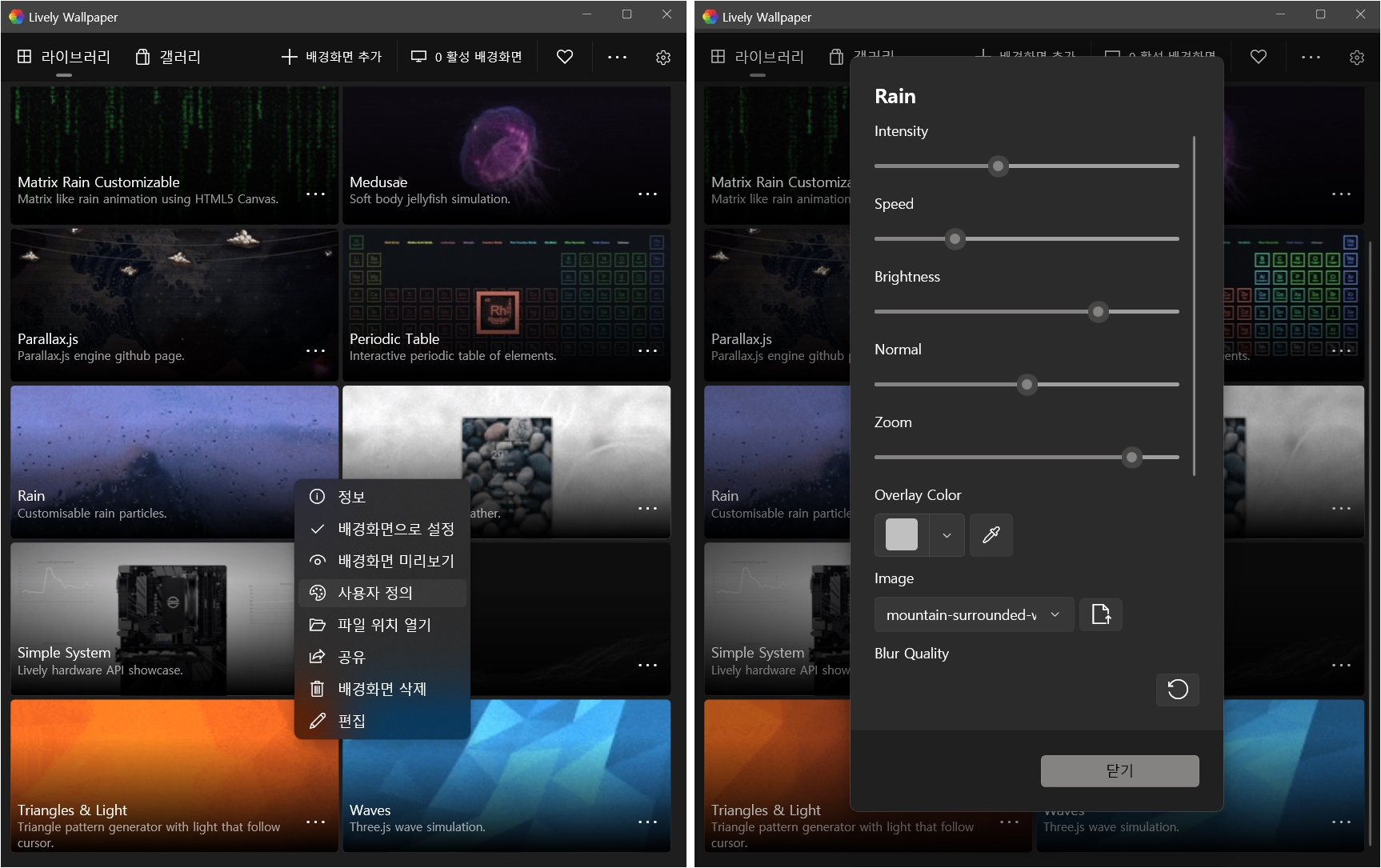
2. 자신이 원하는 gif파일을 배경으로 사용하기
라이블리 월페이퍼는 무료 애플리케이션이지만 앱 내에서 제공하는 배경화면의 가짓수가 부족하다. 그렇기에 마땅히 사용할 만한 배경화면이 없다고 생각된다면 사용자의 PC에 저장된 GIF 파일을 업로드하여 배경화면으로 설정할 수 있다.
Step 1. 상단 메뉴바에서 배경화면 추가 버튼 클릭

Step 2. "간단한 파일을 라이브러리로 끌어놓으세요" 영역에 GIF 파일을 드래그앤드롭 동작하기,
또는 열기 버튼을 눌러서 gif 파일이 저장된 경로에서 파일을 불러오기

Step 3. 설명, 저작자, 웹사이트 생략하고 확인 버튼 눌러 앱에 바탕화면 추가하기
Step 4. 추가한 gif 파일 클릭하여 배경화면으로 지정하기
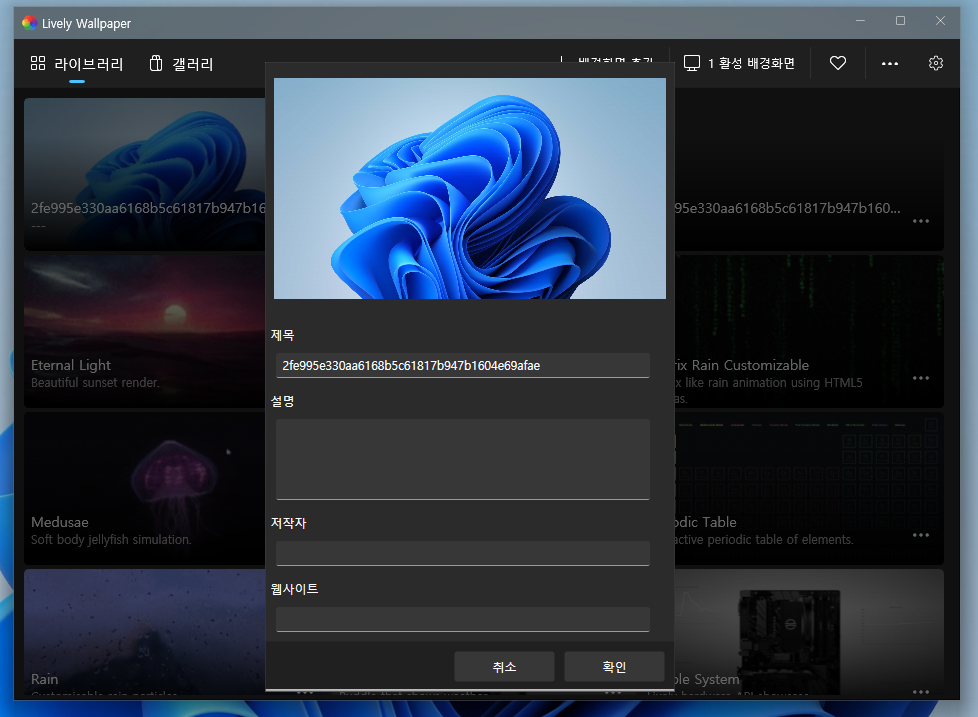
'IT > Windows' 카테고리의 다른 글
| 윈도우10에서 윈도우11으로 업그레이드하는 방법 (0) | 2022.12.01 |
|---|---|
| 윈도우11 노트북에서 다크모드 적용하는 방법 (0) | 2022.11.29 |
| 윈도우11에서 일본어 키보드 추가하는 방법 (0) | 2022.11.20 |
| 윈도우 PC의 이미지 크기 축소하는 방법 (0) | 2022.10.31 |
| 크롬, 웨일 브라우저 필수 확장 프로그램 모음 (0) | 2022.10.12 |



